Se si esegue un sacco di comandi dal Prompt dei comandi di utility sul vostro PC, è probabile che venire attraverso l’errore di sistema 5 messaggio durante l’esecuzione di comandi. Questo errore si verifica quando si tenta di eseguire un comando che richiede privilegi amministrativi e non lo si dispone. Se hai lanciato il prompt dei comandi senza diritti di amministratore, affronterai il problema poiché semplicemente non hai le autorizzazioni per eseguire il comando.
Nella seguente guida, si sta andando a imparare vari motivi per l’errore 5 l’accesso è negato messaggio e come si può risolvere il problema sul vostro Windows 10/8/7 computer.
- Parte 1. Qual è il ” Errore di sistema 5 si è verificato. L’accesso è negato “Errore”?
- Parte 2. Quale causa “Errore di sistema 5 si è verificato” Errore?
- Parte 3. Come risolvere l’errore di sistema 5 in Windows 10/8?
- Parte 4. Come risolvere l’errore di sistema 5 in Windows 7?
- Parte 5. Cosa succede se l’esecuzione del prompt dei comandi con privilegi amministrativi non è riuscita?
Parte 1. Qual è il ” Errore di sistema 5 si è verificato. L’accesso è negato “Errore”?
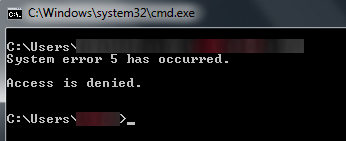
Come accennato in precedenza, l’errore accesso negato al servizio di solito si verifica quando non si è aperta una finestra del prompt dei comandi elevata e si sta tentando di eseguire un comando admin. Poiché non si dispone delle autorizzazioni complete per eseguire il comando, il comando non riesce a eseguire e genera un errore che dice accesso negato.
Parte 2. Quale causa “Errore di sistema 5 si è verificato” Errore?
Ci sono anche altre occasioni in cui si verificherà l’errore e la causa del problema potrebbe essere diversa dal prompt dei comandi. Quanto segue mostra le cause più comuni di accesso è negato di Windows 10 messaggio in modo che si è a conoscenza che cosa sta causando il problema sul vostro PC.
1. Problemi di sincronizzazione dell’ora
Se l’ora sul PC è stata impostata in modo errato, è probabile che si verifichi il problema sopra riportato sul computer. Per risolverlo, attivare la funzione time sync sul PC in modo che il vostro tempo è sempre aggiornato. Inoltre, assicurati che il tuo PC utilizzi il fuso orario corretto per la tua regione.
2. L’account a cui si sta tentando di accedere è disabilitato o non esiste nel dominio.
Se stai tentando di accedere a un account che è stato disabilitato per qualche motivo o se semplicemente non esiste sul nome di dominio scelto, vedrai l’errore sullo schermo. Quello che puoi fare in questa situazione è assicurarti che l’account esista e sia abilitato sul dominio. È possibile utilizzare l’utilità della riga di comando Netdom sul PC per farlo.
3. Autorizzazione mancante per accedere al computer remoto
Se si sta tentando di ottenere l’accesso a un computer remoto, si desidera assicurarsi di avere tutte le autorizzazioni necessarie. Se manca un’autorizzazione, il tuo PC genererà un errore sullo schermo. Ottieni tutte le autorizzazioni necessarie dal computer remoto e non dovresti avere problemi.
Parte 3. Come risolvere l’errore di sistema 5 in Windows 10/8?
Se si è verificato l’errore di sistema 5 sul tuo PC Windows 10/8 e desideri sapere come risolvere il problema, i seguenti passaggi ti aiuteranno. Poiché non è un problema importante, può essere facilmente risolto seguendo alcuni semplici passaggi come indicato di seguito.
Ecco come risolvere il problema sul PC con Windows 10 o 8:
●Premere il tasto Windows + X combo sulla tastiera per aprire un menu. Quando si apre il menu, selezionare l’opzione che dice Prompt dei comandi (Admin) per avviare una finestra del prompt dei comandi elevata.
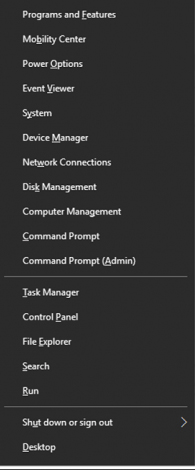
●Si otterrà un prompt sullo schermo chiedendo se si desidera consentire l’applicazione per apportare modifiche al dispositivo. Fare clic su Sì e vi permetterà di andare avanti.
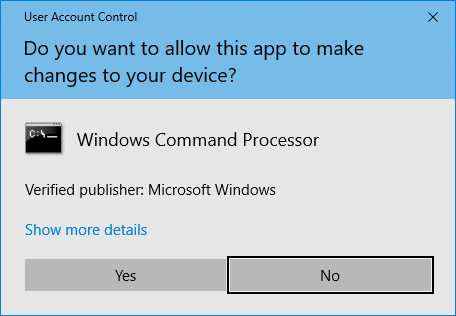
Ecco qua. Un prompt dei comandi elevato è stato lanciato sul tuo PC e non avrai alcun errore di accesso negato, indipendentemente dai comandi eseguiti. Il tuo problema è stato risolto.
Parte 4. Come risolvere l’errore di sistema 5 in Windows 7?
Se si esegue un computer basato su Windows 7 e si sta affrontando l’errore di sistema 5 sul PC, si dispone di una soluzione disponibile anche per la versione di Windows 7. I passaggi variano leggermente rispetto al metodo Windows 10/8, ma sono facili da seguire
.
●Aprire il menu Start e cercare CMD. Quando viene visualizzato il prompt dei comandi, fare clic destro su di esso e selezionare Esegui come amministratore.
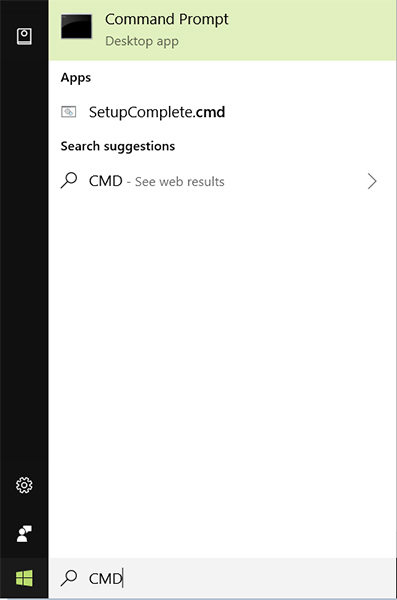
●Verrà visualizzata una finestra di dialogo con un pulsante Sì e un pulsante No. Fare clic sul pulsante Sì e vi permetterà di eseguire il prompt dei comandi con diritti di amministratore sul vostro PC.
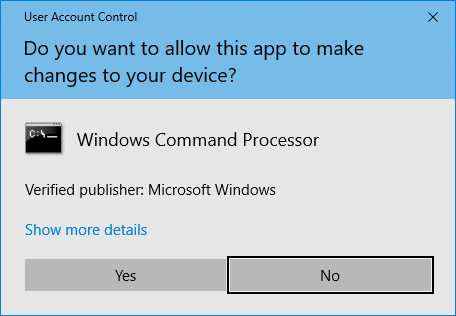
Questo è tutto. La finestra del prompt dei comandi verrà avviata con i diritti di amministratore che ti consentono di eseguire comandi di amministratore senza generare errori sullo schermo.
Parte 5. Cosa succede se l’esecuzione del prompt dei comandi con privilegi amministrativi non è riuscita?
Se non è possibile avviare una sessione del prompt dei comandi con privilegi amministrativi, è probabile che si verifichino problemi con il Registro di Windows sul computer. Potrebbero esserci alcune voci nel registro di sistema che ti impediscono di aprire un prompt dei comandi di amministrazione.
Ecco come rimuovere le voci colpevole dal Registro di Windows:
●Premere il tasto Windows + R per aprire la finestra di dialogo Esegui e digitare regedit e premere Invio.
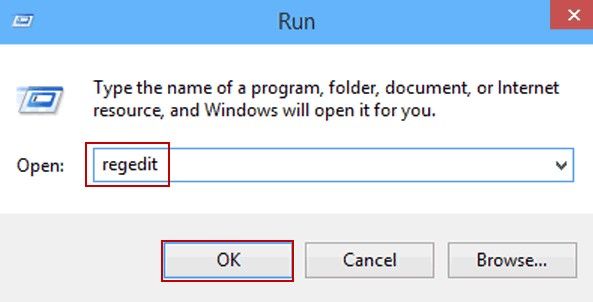
●Testa al seguente percorso e rimuovere la voce denominata FPE.com. AddIn.
HKEY_CURRENT_USER\Software\Microsoft\Office\FrontPage\Addins\
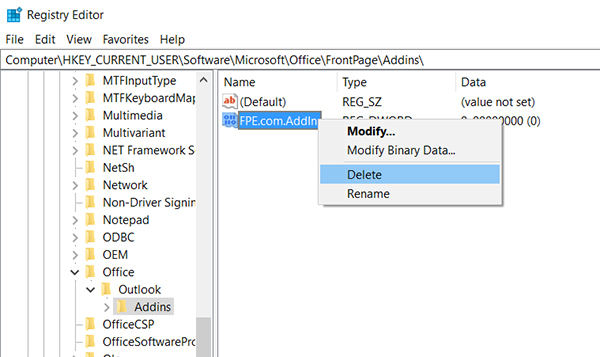
Non appena la voce viene rimossa, riavvia il PC e scoprirai che l’errore che stavi affrontando in precedenza è andato per sempre.
Mentre il problema di cui sopra potrebbe essere risolto utilizzando gli strumenti integrati sul computer, a volte si incontrano problemi come la schermata blu di Windows/schermo nero che gli strumenti integrati non saranno in grado di risolvere. In tal caso, si consiglia vivamente di utilizzare l’utilità di avvio Genius di Windows che consente di risolvere una serie di problemi sul computer Windows.
Speriamo che questa guida ti aiuti a sbarazzarti dell’errore di sistema 5 sul tuo computer Windows e ti permetta di eseguire comandi senza problemi. E se ci sono altri errori che si desidera eliminare, Windows Boot Genius è lì per aiutarti.
![]()
- Risolvi tutti i problemi di avvio, come lo schermo blu/nero della morte, il congelamento, il crash.
- Backup e ripristino selettivi del disco e delle partizioni.
- Creare, formattare, eliminare o ridimensionare le partizioni liberamente.
- Cancella definitivamente i dati sensibili da qualsiasi cartella o partizione specifica.
- Completamente supporto di Windows 10/8.1/8/7 / Vista / XP.
Acquista Download
Articoli correlati Top 3 modi per risolvere Boot Loop in Windows 10 Top 3 modi per risolvere BOOTMGR mancante su Windows 10 Come reset di fabbrica di Windows 10 senza password